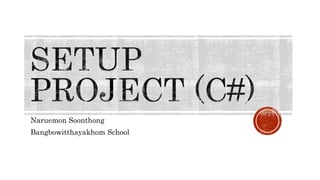Setup project (csharp)
- 4. เป็ นไฟล์บีบอัด ให้นักเรียนทำกำรแตกไฟล์ จะได้ 1 โฟลเดอร์ ชื่อ setup นักเรียนสร้ำงโฟลเดอร์ตนเองใหม่ ในโฟลเดอร์ setup ตัวอย่ำงกำรตั้งชื่อ 5701วิศรุต นักเรียนสร้ำงไฟล์ Readme.rtf (Rich Text Format) และบันทึกลงโฟลเดอร์ตนเอง นักเรียนสร้ำงไฟล์ License.txt (Plain Text) และบันทึกลงโฟลเดอร์ตนเอง นักเรียนสร้ำงไฟล์ logo.bmp (ขนำด 700 * 50 pixel) และบันทึกลงโฟลเดอร์ตนเอง
- 12. Rollback • ถ้ำกำรติดตั้งมีข้อผิดพลำด สำมำรถย้อนกลับไปที่เกิดข้อผิดพลำดนั้นได้โดยไม่ต้องเริ่มใหม่ทั้งหมด Self Repair• เมื่อแอพพลิเคชันที่ติดตั้งทำงำนผิดพลำด ซ่อมแซมด้วยตัวแอพพลิเคชันเองได้ Uninstall • ทำกำรถอนกำรติดตั้งได้ทั้งหมด ลบทุกไฟล์ ไม่เหลือไฟล์ขยะ หรือรีจิสทรีขยะ Advertisement • แทรกโฆษณำ หรือข้อมูลที่ช่วยให้ผู้ใช้งำนมั่นใจ และเข้ำใจแอพพลิเคชันนั้น ๆ ได้
- 13. 1 •ไฟล์โปรเจ็กต์ที่ทดสอบแล้ว 2 •ไฟล์ Readme.rtf •เป็ นไฟล์คำแนะนำเกี่ยวกับแอพพลิเคชัน (rtf คือ ชนิดไฟล์ Rich Text Format) 3 •ไฟล์ License.txt •เป็ นไฟล์ข้อมูลเกี่ยวกับลิขสิทธิ์ (txt คือ ชนิดไฟล์ Plain Text) 4 •ไฟล์ logo.bmp •เป็ นไฟล์ภำพโลโก้ในชุดติดตั้ง ควรมีขนำด 700 X 50 pixel
- 14. 1. เปิ ดโปรเจ็กต์ที่ทดสอบแล้ว และเข้ำสู่หน้ำต่ำง Project > Properties…
- 15. 2. เลือก Application และคลิกเลือก Assembly Informa
- 16. 3. เมื่อปรำกฏหน้ำต่ำง Assembly Information แก้ไขรำยละเอียดของโปรแกรม ได้แก่ Title คือ ชื่อโปรแกรม Description คือ รำยละเอียด เช่น ติดตั้งโปรแกรมแปลงหน่วยสกุลเงิน Company คือ บริษัท/ผู้เขียนโปรแกรม เช่น นักเรียนชั้น ม.5@บบว. Product คือ เกี่ยวกับโปรแกรม เช่น โปรแกรมแปลงหน่วยสกุลเงิน Copyright คือ ลิขสิทธิ์
- 17. 4. เลือกเมนูBuild > Build tic tac toe
- 18. 5. เลือกเมนูFile > Add > New Project…
- 19. 6. เมื่อปรำกฏหน้ำต่ำง Add New Project เลือก Installed Templates
- 20. 7. จะปรำกฏหน้ำต่ำง File System ของไฟล์ Setup1
- 21. 8. คลิกขวำที่ Setup1 และเลือกคำสั่ง Properties
- 22. 9. ปรำกฏหน้ำต่ำง Setup1 Property Pages Output file name คือ ชื่อของไฟล์ติดตั้ง ซึ่งมีนำมสกุลเป็ น .msi
- 23. Package files คือ ชนิดของชุดติดตั้ง มี 3 แบบ ได้แก่ - As loose uncompressed files เป็ นชนิดที่ไม่ต้องบีบอัดชุดไฟล์ติดตั้ง - In setup file เป็ นชนิดที่รวมทุกไฟล์ที่ติดตั้งไว้ที่ไฟล์ .msi - In cabinet file(s) เป็ นชนิดที่แยกเก็บชุดไฟล์ติดตั้งที่ถูกบีบอัดแล้วไว้หลำย ๆ ไฟล์ ซึ่งชนิดนี้เหมำะสำหรับกำรเก็บชุดไฟล์ติดตั้งในเครือข่ำย ในขั้นตอนนี้ เลือก Package files: เป็ นชนิด In setup file
- 24. 10. เลือก Prerequisites… ที่ช่องของ Installation URL:
- 25. จะปรำกฏหน้ำต่ำง Prerequisites… เลือกโปรแกรมที่จำเป็ นในกำรติดตั้ง จำกนั้นคลิกปุ่ ม OK
- 26. 11. เลือก เมนูView > Editor > File System
- 27. 12. คลิกเลือก Application Folder ในหน้ำต่ำง Properties ที่ช่อง DefaultLocation กำหนดตำแหน่งกำรติดตั้งเข้ำไปในโฟลเดอร์ ซึ่งปรำกฏดังนี้ โดย [ProgramFilesFolder] ตำแหน่งที่เก็บโฟลเดอร์ และ [Manufacturer] กับ [ProductName] นำมำจำก Assembly
- 28. 13. เลือก Project > Add > Project Output…
- 29. เมื่อปรำกฏหน้ำต่ำง เลือก Project ที่ต้องกำรให้เป็ น Primary Output และคลิกปุ่ ม OK
- 31. 14. เพิ่ม Folder เพื่อเก็บไฟล์ที่จำเป็ นต่อกำรออกแบบหน้ำจอในชุดติดตั้ง โดยคลิกขวำที่ Application Folder เลือกคำสั่ง Add > Folder
- 32. 14.1 ตั้งชื่อ Folder ให้สื่อควำมหมำย เช่น resources 14.2 คลิกขวำที่ Folder resources เลือก Add > File
- 35. 16. เลือกเมนูView > Editor > User Interface เพื่อทำกำรออกแบบลำดับ กำรทำงำนของชุดติดตั้ง
- 36. จะปรำกฏหน้ำต่ำง User Interface Designer ที่แสดงลำดับกำรทำงำนของชุดติดตั้ง มี 3 ลำดับ คือ ลำดับที่ 1 Start ลำดับที่ 2 Progress และลำดับที่ 3 End โดยมีรำยละเอียดดังนี้
- 37. ลำดับที่ 1 Start เป็ นกำรต้อนรับและยืนยันกำรติดตั้ง โดยปกติมี 3 หน้ำจอ คือ Welcome, Installation Folder และ Confirm Installation
- 38. ลำดับที่ 2 Progress เป็ นกำรติดตั้ง แสดงควำมคืบหน้ำ กำรติดตั้ง มี 1 หน้ำจอ
- 39. ลำดับที่ 3 End เป็ นกำรเสร็จสิ้นกำรติดตั้ง มี 1 หน้ำจอ คือ Finish แต่สำมำรถเพิ่มตัวเลือกได้ เช่น กำรกำหนดให้เริ่มต้นโปรแกรมทันทีที่ติดตั้งเสร็จ หรือกำหนดกำรอ่ำนไฟล์ Readme.txt
- 40. 17. ที่ Welcome เลือก Properties “BannerBitmap” เพื่อกำหนดรูปโลโก้ที่เรำเตรียมไว้ โดย
- 42. 17.2 ที่ Look in: เลือก Folder resources ที่เรำใส่ข้อมูลเตรียมไว้ จะปรำกฏไฟล์ logo.bmp ที่เตรียมไว้ ให้เรำคลิก เลือกไฟล์ดังกล่ำว และคลิกปุ่ ม OK
- 43. 18. ที่ Start คลิกขวำ เลือกคำสั่ง Add Dialog
- 44. 18.1 เมื่อปรำกฏ Dialog Bog “Add Dialog” เลือก Dialog “Read Me” คลิกปุ่ ม OK
- 45. 18.2 คลิกขวำ Start > Add Dialog เมื่อปรำกฏ Dialog Bog “Add Dialog” เลือก Dialog “License Agreement” คลิกปุ่ ม OK
- 46. 19. เมื่อเพิ่ม Dialog Bog จะปรำกฏดังภำพ
- 47. 19.1 จัดลำดับ โดยกำรคลิกขวำที่ Dialog ที่ต้องกำร แล้วเลือกคำสั่ง Move Up หรือ Move Down ให้ตำแหน่งเป็ นไปตำมต้องกำร ภำพกำรจัดลำดับแล้ว >>
- 48. 20. กำหนด Properties ของ ReadmeFile
- 49. 20. กำหนด Properties ของ ReadmeFile
- 50. 20. กำหนด Properties ของ ReadmeFile
- 51. 21. กำหนด Properties ของ License Agreement
- 52. 21. กำหนด Properties ของ License Agreement
- 53. 21. กำหนด Properties ของ License Agreement
- 54. 22. กำหนด Properties “BannerBitmap” ของ ทุก Diglog เป็ น logo.bmp 22.1 คลิกที่ Dialog “Read Me” และเลือก Browse… ที่ Properties “BannerBitmap”
- 55. 22. กำหนด Properties “BannerBitmap” ของ ทุก Diglog เป็ น logo.bmp 22.1 คลิกที่ Dialog “Read Me” และเลือก Browse… ที่ Properties “BannerBitmap”
- 57. ที่ Dialog “Read Me” จะปรำกฏชื่อไฟล์ logo.bmp ที่ Properties “BannerBitmap”
- 58. 22.2 กำหนด Properties “BannerBitmap” ของ Diglog “License Agreement” เป็ น logo.bmp ตำมขั้นตอนในข้อ 22.1
- 59. 22.3 กำหนด Properties “BannerBitmap” ของ Diglog “Installation Folder” เป็ น logo.bmp ตำมขั้นตอนในข้อ 22.1
- 60. 22.4 กำหนด Properties “BannerBitmap” ของ Diglog “Comfirm Installation” เป็ น logo.bmp ตำมขั้นตอนในข้อ 22.1
- 61. 23. คลิกขวำที่ Setup Project เลือก Build
- 62. 24. คลิกขวำที่ Solution ‘tic tac toe’ เลือก Build Solution
- 63. เมื่อ Build เสร็จแล้วจะปรำกฏไฟล์ติดตั้งจำก Folder “Release” สำมำรถคัดลอกไฟล์ใส่ CD หรือ Flash drive ไปติดตั้งที่เครื่องคอมพิวเตอร์อื่นได้
- 64. นำไฟล์ที่ได้มำติดตั้งในคอมพิวเตอร์ ดังขั้นตอนต่อไปนี้ 1. ดับเบิลคลิกที่ไฟล์ Setup1.msi จะปรำกฏหน้ำต่ำง จำกนั้น คลิก Next
- 65. 2. ปรำกฏข้อมูลจำกไฟล์ Readme คลิกปุ่ ม Next
- 66. 3. ปรำกฏข้อมูลจำก ไฟล์ License โดยคลิกเลือก I Agree และคลิกปุ่ ม Next
- 69. 6. เมื่อกำรติดตั้งเสร็จแล้ว คลิกปุ่ ม close